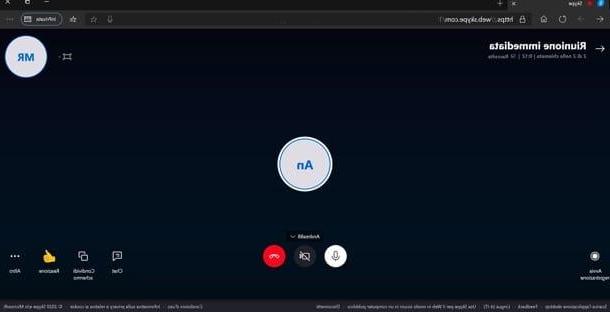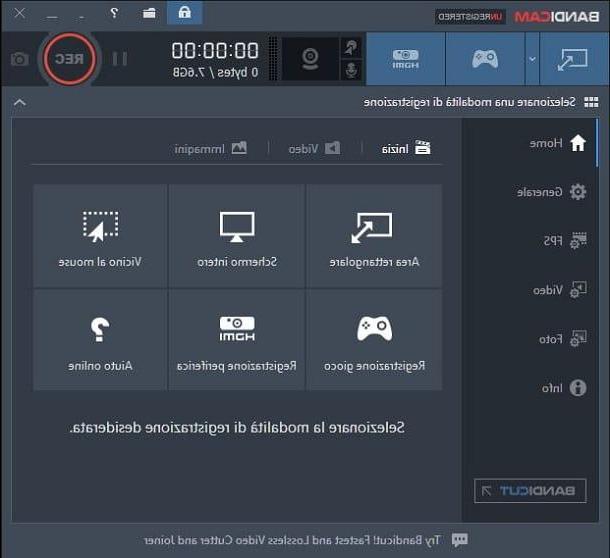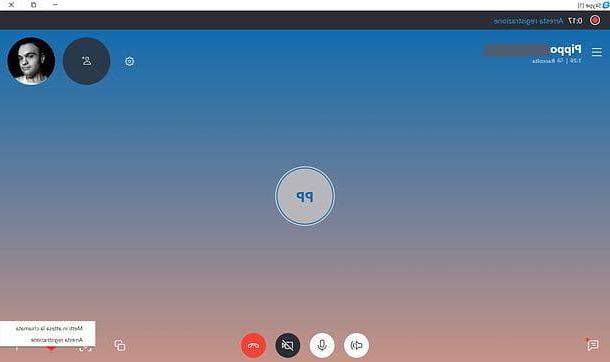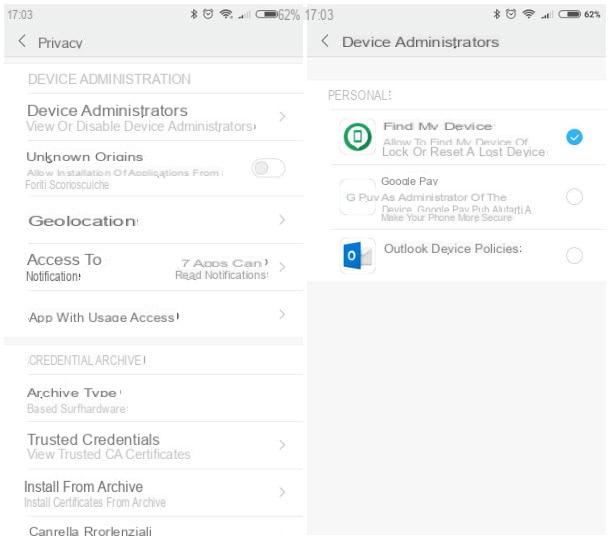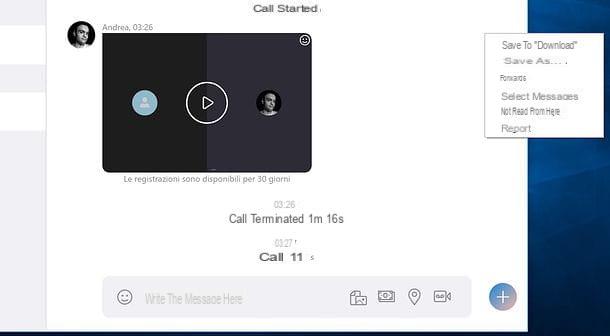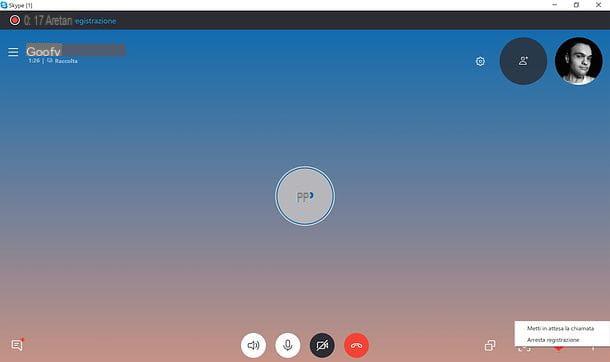Skype (Windows/macOS/mobile)
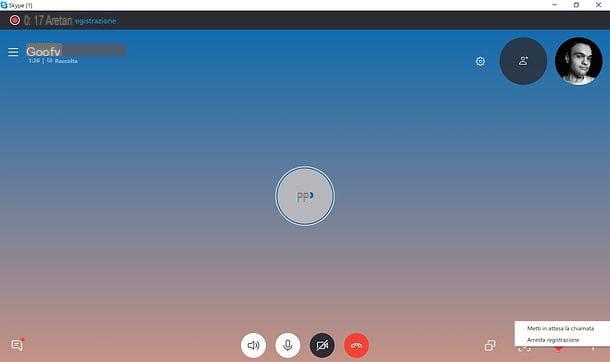
A partir de la version 8, Skype vous permet d'enregistrer des appels et des appels vidéo grâce à un système d'enregistrement intégré basé sur le cloud : cela signifie que vous pouvez enregistrer n'importe quelle conversation en appuyant simplement sur quelques boutons. Les enregistrements sont ensuite sauvegardés sous forme de vidéo MP4 et sont affichés dans l'écran de chat, prêts à être écoutés, visionnés ou téléchargés sur le PC (opérations qui doivent être effectuées dans les 30 jours, après quoi les fichiers sont supprimés du Skype nuage).
Pour profiter de la fonction d'enregistrement incluse dans Skype, démarrez le client officiel du service pour Windows ou macOS, sélectionnez le contact avec lequel vous souhaitez démarrer un appel ou un chat vidéo et appelez-le. Après avoir répondu, cliquez sur le bouton + situé en bas à droite et sélectionnez l'élément Commencer l'enregistrement dans le menu qui s'ouvre. Dans quelques secondes, vous et votre interlocuteur verrez un message de notification et l'enregistrement commencera.
A la fin de l'inscription, cliquez sur l'élément Arrête d'enregistrer qui est situé en haut à gauche ou, alternativement, appuie à nouveau sur le bouton + et sélectionnez l'option Arrête d'enregistrer dans le menu qui s'ouvre. L'enregistrement, comme déjà mentionné, sera disponible sous forme de vidéo dans l'écran de discussion : pour le lire, cliquez sur sa vignette. Pour le télécharger, cliquez plutôt sur le bouton ⮠situé en haut à droite et choisissez l'article Enregistrer sous du menu qui vous est proposé.
Si vous le souhaitez, vous pouvez également enregistrer des appels Skype et des appels vidéo via l'application de service pour smartphones et tablettes (compatible avec Android, iOS et Windows 10 Mobile). Pour profiter de cette fonctionnalité, vous devez suivre une procédure très similaire à celle observée pour les systèmes de bureau : démarrez Skype, appelez une personne, appuyez sur le bouton + situé en bas et choisissez l'article Commencer l'enregistrement dans le menu qui s'ouvre.
Ensuite, pour terminer l'enregistrement, appuyez à nouveau sur le bouton + et sélectionnez l'élément Arrête d'enregistrer dans le menu qui s'ouvre. L'enregistrement s'affichera sous forme de vidéo sur l'écran de chat : pour le lire, appuyez sur sa vignette. Pour l'enregistrer, à la place, sélectionnez-le et appuyez sur l'icône (...) ou icône de partage (les trois points connectés sur Android ou la flèche vers le haut sur iOS).
Note d'appel (Windows / macOS)
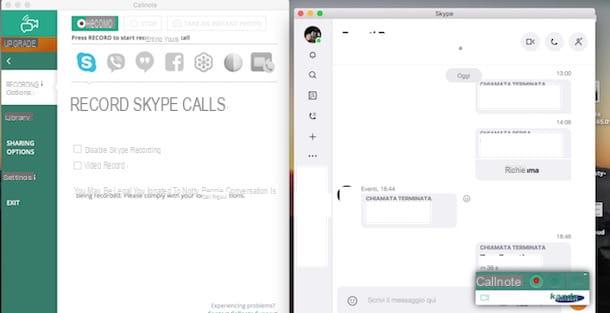
Le premier programme externe à considérer pour enregistrer des appels Skype è Note d'appel: c'est un logiciel gratuit qui, en plus de permettre l'enregistrement des appels sur Skype, Facebook et Vibes, permet de les télécharger vers des services cloud tels que Dropbox, Google Drive, OneNote et plein d'autres. Il est disponible pour Windows et macOS.
Pour télécharger Callnote sur votre ordinateur, connecté au site Web du fabricant du logiciel, appuyez sur le bouton Télécharger présente sous la rubrique Note d'appel Premium et cliquez sur l'une des options disponibles entre Pour Mac e Pour les fenêtres (selon que vous utilisez un Mac ou un PC Windows). Maintenant, entrez vos coordonnées dans les champs Prénom, Nom e Email et appuie sur le bouton Télécharger pour télécharger le logiciel.
Téléchargement terminé, si vous utilisez un PC sous Windows, double-cliquez sur le fichier callnote-install- [version] .exe pour démarrer l'installation du programme. Appuyez ensuite sur le bouton Cours, met le langue Callnote en choisissant l'une des voix disponibles (Inglese, allemand, francese, français, Cinese, Giapponese) via le menu déroulant et appuie sur le bouton OK, puis appuyez quatre fois sur le bouton Suivant et cliquez sur l'article installer. Attendez la fin de l'installation et appuyez sur le bouton finition pour fermer la fenêtre et ouvrir Callnote.
Si vous utilisez un Mac, double-cliquez sur le fichier callnote-install- [version] .pkg, appuie deux fois sur le bouton Continue et appuyez sur les éléments Installer e Continuer l'installation. Quand tu vois le message L'installation a réussi, appuie sur le bouton recommencer pour redémarrer votre ordinateur et terminer l'installation, puis démarrez Note d'appel appuyant sur son icône présente dans le applications de votre Mac, entrez l'email que vous avez précédemment utilisé pour télécharger le programme dans le champ Entrez votre email pour activer Callnote et appuie sur le bouton Connexion.
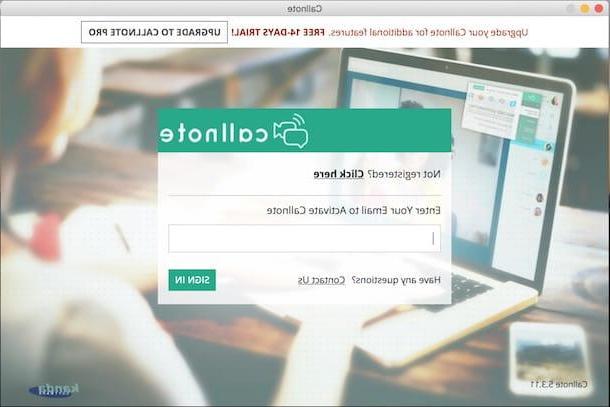
Vous êtes maintenant prêt à enregistrer des appels Skype avec Callnote. Tout d'abord, assurez-vous que le menu du haut est sélectionné Logo Skype, puis ouvrez Skype, lancez l'appel et automatiquement une nouvelle fenêtre Callnote apparaîtra en bas à droite : cliquez sur le cercle rouge pour commencer l'enregistrement et sur carré blanc pour l'arrêter.
Pour afficher la liste des enregistrements, cliquez sur l'élément Bibliothèque présent dans le menu Callnote, sinon cliquez sur l'élément Paramètres pour afficher le chemin du dossier qui contient les enregistrements au format MP3, visible à côté de l'entrée Répertoire des notes d'appel. En appuyant plutôt sur l'option Options de partage, vous pouvez configurer l'enregistrement automatique des enregistrements sur votre compte Dropbox. Ensuite, mettez la coche à côté de l'élément Envoyer à Dropbox automatiquement e Audio et cliquez sur le bouton Contact, puis entrez les détails de votre compte et c'est tout.
Il faut savoir que la version gratuite de Callnote permet 10 inscriptions mensuelles. Pour n'avoir aucune limite et obtenir de nouvelles fonctionnalités, telles que l'enregistrement d'appels vidéo et la possibilité de connecter votre compte Google Drive, OneNote ou YouTube, vous devez passer à Callnote PRO (39,95 $ / année) ou Note d'appel Premium (9,95$/an). Pour plus d'informations, cliquez sur l'article Optimisation présent en haut de la fenêtre Callnote, puis choisissez la version qui vous intéresse et suivez la procédure d'activation.
Enregistreur d'appels Amolto (Windows)
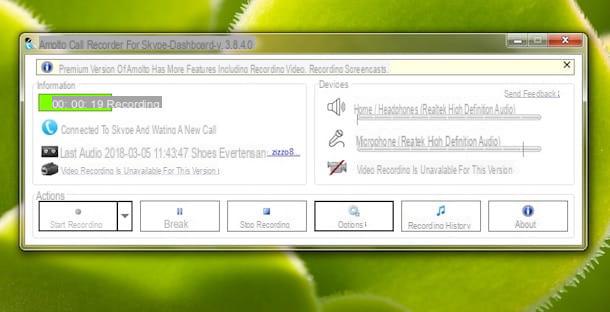
Parmi les solutions pour enregistrer les appels sur Skype il y a aussi Enregistreur d'appels Amolto, un programme pour Windows qui, dans sa version gratuite, permet de faire des enregistrements illimités. La version payante offre également la possibilité d'enregistrer des appels vidéo.
Pour télécharger la version gratuite du programme, connecté au site Web Amolto Call Recorder, cliquez sur le bouton Télécharger et attendez la fin du téléchargement. Maintenant, double-cliquez sur le fichier AmoltoCallRecorder.msi vient de télécharger, puis appuie sur le bouton Cours et, dans la nouvelle fenêtre ouverte, double-cliquez sur le bouton Suivant et sur le bouton installer, puis attendez quelques instants et appuyez sur le bouton finition pour terminer l'installation.
Pour enregistrer un appel Skype avec Amolto Call Recorder, ouvrez les deux programmes et lancez un appel. Automatiquement, Amolto Call Recorder enregistrera et sauvegardera la conversation au format MP3. Cliquez sur l'option Enregistrement de l'histoire pour afficher la bibliothèque d'enregistrements.
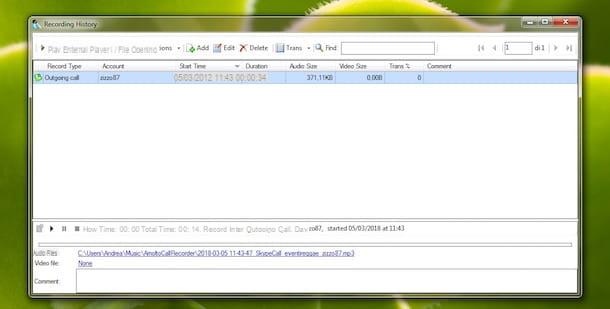
Si vous souhaitez désactiver la fonction d'enregistrement automatique lors du démarrage d'un appel, appuyez sur la Les options, sélectionnez l'option Général dans le menu de gauche, localisez la section Démarrage automatique de l'enregistrement et cliquez sur l'entrée Configurer les actions pour les appels Skype entrants/sortants.
Maintenant, en utilisant les menus déroulants à côté des éléments Action pour l'appel Skype entrant e Action pour l'appel Skype sortant, cliquez sur l'option ne rien faire: ce faisant, lors du démarrage d'un nouvel appel, vous devrez cliquer sur l'élément Commencer l'enregistrement pour commencer l'enregistrement et sur la voix Arrête d'enregistrer pour l'arrêter.
Enregistreur iFree Skype (Windows)
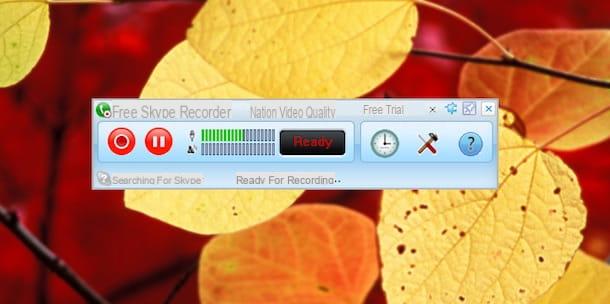
Une autre solution gratuite à considérer pour enregistrer les appels Skype est Enregistreur Skype iFree, un simple enregistreur gratuit qui vous permet d'enregistrer des appels audio sur Skype sans aucune limitation. Il vous permet de sauvegarder vos enregistrements au format MP3, en choisissant d'enregistrer les appels automatiquement ou manuellement et au format mono ou stéréo.
Si vous pensez que c'est la bonne solution pour vos besoins, rendez-vous sur le site Web iFree Skype Recorder et cliquez sur le bouton Essai Gratuit pour télécharger le programme sur votre ordinateur. Une fois le téléchargement terminé, double-cliquez sur le fichier iFreeRecorder.exe pour démarrer l'installation du logiciel, appuyez sur les boutons Oui, Suivant e installer, attendez quelques secondes et appuyez sur le bouton finition pour terminer la configuration.
Maintenant, démarrez iFree Skype Recorder et appuyez sur le bouton Commencer l'enregistrement (Le cercle rouge) pour enregistrer l'appel sur Skype, puis cliquez sur le bouton Arrête d'enregistrer (Le carré) pour arrêter et sauvegarder l'enregistrement. Vous pouvez consulter la liste des appels enregistrés en cliquant sur leregarder, tandis que pour accéder au Options de iFree Skype Recorder, cliquez sur le martello.
à travers la section Les options, vous pouvez choisir la qualité audio de l'enregistrement (en cliquant sur l'option Qualité MP3), en sélectionnant l'onglet Enregistrer Appels vous pouvez définir l'enregistrement automatique ou manuel et choisir d'enregistrer l'audio de l'appelant, du destinataire ou des deux.
Autres solutions pour enregistrer les appels Skype
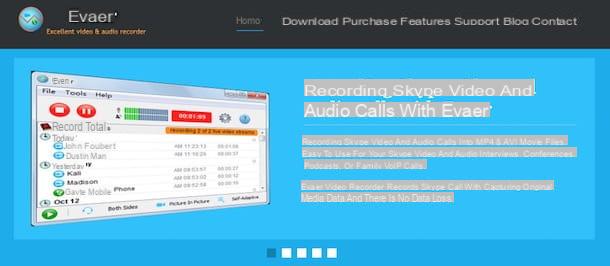
Il faut savoir qu'il existe également de nombreux autres programmes qui permettent d'enregistrer des appels sur Skype : en voici quelques-uns que vous pouvez envisager.
- Vodburner (Windows) : vous permet d'enregistrer facilement des appels audio et vidéo au format MP4 ou WMV. C'est gratuit et sans limite d'inscription.
- MP3 Skype Recorder (Les fenêtres): logiciel avec une interface simple et intuitive qui vous permet d'enregistrer les appels entrants et sortants gratuitement et sans limites, au format MP3. Vous permet de configurer des enregistrements automatiques et manuels. Il est également disponible en version PRO pour un usage commercial.
- Evaer (Les fenêtres): programme qui vous permet d'enregistrer l'audio et la vidéo des appels Skype au format MP3, MP4 et AVI. De plus, il prend en charge l'enregistrement d'appels de groupe et d'appels vidéo jusqu'à 10 personnes et enregistre les enregistrements directement sur votre ordinateur, avec la possibilité de choisir la qualité. Il est disponible en version gratuite avec une limite de 5 minutes par inscription et en version payante, au coût de 19,95$ pour la licence standard et de 29,95$ pour la licence professionnelle.
- eCamm (macOS) : vous permet d'enregistrer des appels Skype et des appels vidéo en haute qualité, de les enregistrer sur votre ordinateur, sur des services cloud comme Evernote et Dropbox et sur des sites comme YouTube et Vimeo. Son coût est de 39,95 $ et une version d'essai est également disponible qui vous permet d'essayer eCamm gratuitement pendant 7 jours.
- G-Recorder (Windows / macOS) : une autre solution intéressante pour enregistrer les appels qui, contrairement aux autres, vous permet d'enregistrer des fichiers à la fois sur votre ordinateur et dans votre boîte e-mail, avec la possibilité de transmettre l'inscription aux contacts sélectionnés. De plus, il vous permet d'accéder à vos enregistrements à tout moment, même lorsque vous êtes loin de votre ordinateur. G-Recorder est disponible dans une version d'essai qui vous permet d'essayer le programme pendant 14 jours, après quoi il coûte 24,99 $ pour la version à usage privé et 39,99 $ pour la licence commerciale.